如何准确绘制CAD折断线
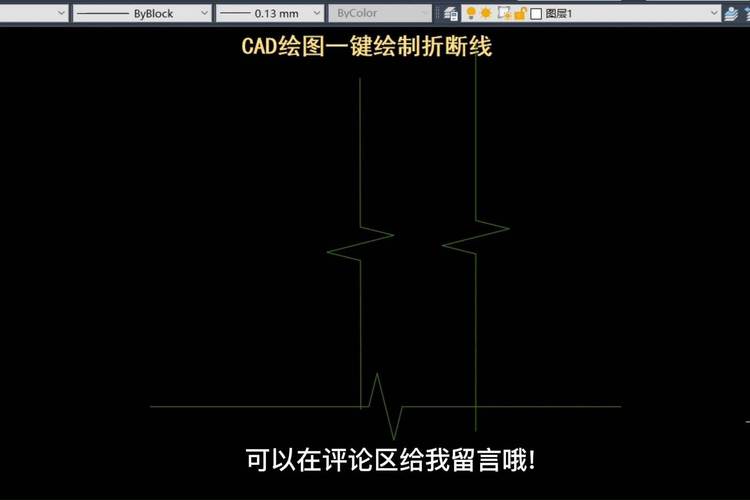
本文概述:绘制CAD折断线是建筑和工程设计中常见的任务,掌握准确的绘制方法能够提高设计效率和图纸的清晰度。本文将详细介绍在AutoCAD中如何使用多种工具和技术来绘制精确的折断线,并给出实际应用中的注意事项和技巧。
在CAD软件中,**折断线**通常用于表示被截断或隐藏的部分,使得图纸更整洁并且易于理解。在AutoCAD中,有几种常用的方法可以绘制这样的**折断线**。以下将分步骤进行说明。首先,你需要熟悉AutoCAD界面并掌握基本操作。在大多数情况下,使用**多段线(Polyline)**工具是绘制折断线的最佳选择。多段线允许创建由直线和弧线组成的复杂路径,这使它特别适合表示不规则的边缘或截断效果。开始之前,请确保您的图层管理已经正确设置。为**折断线**指定一个专门的图层有助于后续的编辑和图纸管理。您可以通过在“图层特性管理器”中创建一个新图层并命名为“BreakLines”之类的名称来做到这一点,并设置适当的颜色和线型。接下来,通过以下步骤来绘制**折断线**:1. 选择**多段线**工具。在工具栏找到多段线图标,或者直接输入`PLINE`命令以启动绘制。 2. 为了创建锯齿状或波浪形的折断效果,可以手动指定**顶点点**(vertex points),也可以利用一些内置功能。在命令行中,首先点击起始点,然后继续按鼠标左键来添加更多的**顶点点**以定义所需的路径形态。3. 对于那些希望折断线更加规则的用户,AutoCAD提供了一些便捷功能。例如,使用`Ortho`模式来约束线至水平或垂直方向。当你的**折断线**需要与其他元素对齐时,使用`Snap`功能确保精确度。4. 完成初步绘制后,可以通过多种方式调整细节。选择**多段线**,然后在右键菜单中找到“属性”选项。这可以让你修改每个顶点的坐标、线宽及其他参数。在这一步骤,可以创建曲线或加上额外的装饰来模拟正式**折断线**的样式。5. 为了给人一种线段被物理截断的效果,另一个常用的方法是利用`Express Tools`中的“断线符号”工具。输入命令`BREAKLINE`来调用此工具,然后按照提示选择**折断线**的起始和结束点。AutoCAD会自动生成一个具有折断符号的短缺口。完成线的绘制后,还需考虑打印输出的问题。不同的**线型比例**可能在屏幕上看起来不错,但在打印输出时可能表现不佳。因此,应根据图纸需要调整`LTSCALE`值,以确保线型清晰可辨。若你要在图纸中大量使用**折断线**,建议创建一个模板文件,预先设置好相关参数。如此能节省时间并保持一致性。最后,除了技术细节上的操作,绘制**折断线**还应考虑其在整个设计方案中的作用。明确它用于简化视图还是强调某一截面,这将在很大程度上影响你选择哪种形式的折断线以及它们的具体位置。总结而言,牢牢记住这些步骤和技巧,不仅可以帮助你在AutoCAD中准确地绘制折断线,更能提升你的整体绘图质量。无论是在教学、工程还是艺术领域,掌握稳健的CAD技能都是通向成功的重要桥梁。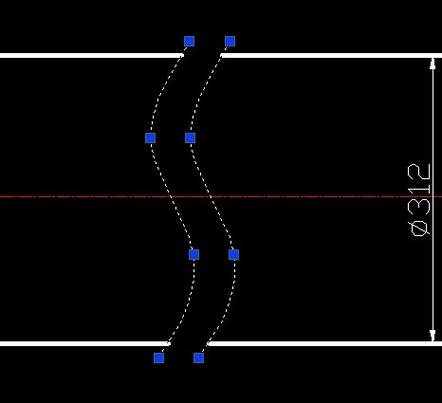
BIM技术是未来的趋势,学习、了解掌握更多BIM前言技术是大势所趋,欢迎更多BIMer加入BIM中文网大家庭(http://www.wanbim.com),一起共同探讨学习BIM技术,了解BIM应用!
相关培训